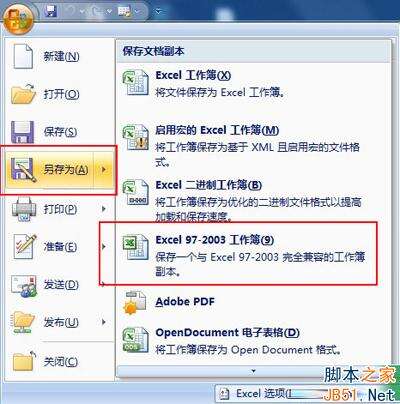如何在excel低版本中打开高版本?
办公教程导读
收集整理了【如何在excel低版本中打开高版本?】办公软件教程,小编现在分享给大家,供广大互联网技能从业者学习和参考。文章包含1043字,纯文字阅读大概需要2分钟。
办公教程内容图文
另存文档格式
方法一、如果只是安装了office2003版本的话,那么可以在学无忧下载安装个office2007版本。当然可能大家会担心office版本冲突不兼容的问题,这个我们不需要担心,因为office2003和2007是可以共存在一台电脑上面。安装完成后即可打开excel2007版本的问题。
方法二、只要2007版设置成.xls格式就能打开,若设置成.xlsx就不能打开了。尝试将表格默认的保存格式后缀修改下看是否能打开。
方法三、去微软官方网站下载office2007文件兼容包,在百度里面直接搜索下载即可。下载之后一般就能直接打开excel2007格式的表格文档。如果下载兼容包后,excel还是无法正常打开xlsx格式的文档,说明文档损坏了或者是软件问题,建议返回方法一直接升级office软件。
方法四、你的朋友在保存excel的时候选择兼容模式,即是以xls格式结尾而非xlsx格式的文档,然后再传给你,这时你就可以打开了。或者你自己把文档用U盘把文档移到装有office2007软件的电脑,再保存为兼容模式。
注意事项:对于方法一中,同时安装EXCEL2003与EXCEL2007,怎么默认以excel2003为打开程序?
鼠标依次点击“开始—-运行”在运行的输入框上面输入excel2003的安装路径,例如 “E:Office 2003Office12excel.exe” /regserver 注意符号前面有一个空格,其中“E:Office 2003Office12excel.exe”是excel2003的安装程序的路径,参数regserver表示注册的意思!(此法只能针对EXCEL2003的图标而言,对其他的却不行!)
如果你用一段时间后,又想返回excel2007为默认的启动程序,可以执行 开始—-运行—-“E:Office 2007Office12excel.exe” /regserver即可返回到使用excel2007打开的方式。
方法是多种多样的,只要掌握了,想在低版本的Excel中打开高版本的Excel文件不是什么难事。各位走过路过的亲,千万别错过,这在Excel的使用中是十分实用的。
办公教程总结
以上是为您收集整理的【如何在excel低版本中打开高版本?】办公软件教程的全部内容,希望文章能够帮你了解办公软件教程如何在excel低版本中打开高版本?。
如果觉得办公软件教程内容还不错,欢迎将网站推荐给好友。